Obsah
Výmena batérie na základnej doske počítača nie je pre používateľov príliš bežný problém. Napriek tomu výrazne ovplyvňuje fungovanie operačného systému ako celku. Vynulovanie jeho náboja nemôže len viesť k zníženiu rýchlosti a kvality práce. Môže to viesť k úplnému zlyhaniu počítača z práce.
Poďme zistiť, ako zistiť, či sa batéria na základnej doske vybíja alebo nie. A tiež zvážte pokyny na jeho výmenu. A pre následnú konfiguráciu počítača.
Prečo potrebujem batériu na základnej doske počítača?

Mnoho zmien dôležitých nastavení operačného systému sa tradične vykonáva prostredníctvom softvérového shellu s názvom BIOS. Najdôležitejšie parametre počítača a jeho nastavenia sú však uložené v čipovej sade na základnej doske. Táto oblasť pamäte sa nazýva CMOS.
Na rozdiel od pamäte uloženej na pevných diskoch vyžaduje tento typ uložených informácií stály zdroj energie. Ak nie je k dispozícii, obnovia sa všetky parametre nastavené používateľom. Tradične je takýmto zdrojom umiestneným na základnej doske rovnaká batéria. Navonok sa nelíši od tých, ktoré sa používajú v hodinkách alebo elektronických váhach. Je však potrebné pristupovať k výmene tejto časti "z pravej strany". Najprv zistíme, ktorá batéria je na základnej doske počítača?
Štandardné špecifikácie napájania pre CMOS

Zvážte hlavné charakteristiky, ktoré má táto batéria. Ich zoznam je uvedený nižšie.
- Priemer dielu je štandardný, je 20 milimetrov. Hrúbka je 3,2 milimetra.
- Táto batéria má napätie rovné 3 volty.
- Má tiež označenie. Je priradený podľa medzinárodnej normy a tradične sa označuje ako CR2032.
- Existuje aj americký štandard. Podľa jeho definície je batérii pridelené číslo 5004LC.
- Typ tejto batérie pre CMOS je štandardný-lítiová batéria.
Pred výmenou batérie na základnej doske počítača je potrebné zvážiť niekoľko dôležitých bodov.
Aké napájacie zdroje je možné nainštalovať na základnú dosku?
Pred výmenou batérie na základnej doske je potrebné pochopiť, aký typ dielu je povolený na použitie. Štandardné charakteristiky časti boli uvedené vyššie. Prijateľné odrody budú uvedené nižšie. Medzi nimi:
- Predtým považovaný štandard CR2032 s hrúbkou 3,2 milimetra.
- CR2025. Tento typ má menšiu hrúbku, ktorá je priemerná medzi prezentovanými a rovná sa 2,4 milimetrom.
- CR2016. Najtenší Typ. Jeho hrúbka nepresahuje 1,6 milimetra.
Je celkom jednoduché určiť, ktorý typ je na základnej doske. Stačí vybrať batériu, ktorá je tam už nainštalovaná, a pozrieť sa na nápis na zadnej strane.
Kde sa nachádza batéria na základnej doske?

Všetko je tu celkom jednoduché. Zásuvka napájania CMOS sa najčastejšie nachádza v spodnej časti základnej dosky. Konkrétnejšie bude umiestnený v pravom dolnom rohu. Vedľa slotov pre grafické karty.
V skutočnosti ho nájdete bez špeciálnych pokynov, pretože na miesto samo o sebe je otvorený, a batéria môže byť videný pokojne. A na doske nie sú žiadne iné takéto zdroje energie.
Známky vybitej batérie
Pozrime sa na niektoré z najpopulárnejších znakov, ktoré vám pomôžu pochopiť, či stojí za to vymeniť batériu na základnej doske. Medzi nimi:
- Od zakúpenia položky uplynulo päť alebo viac rokov. V tomto prípade musí byť časť zmenená bez ohľadu na znaky.
- Ak sa rýchlosť vášho počítača výrazne znížila a určenie pripojených zariadení trvalo príliš dlho.
- Pri každom spustení počítača a prihlásení do operačného systému sa systémový čas resetuje. To znamená, že batéria je vybitá.
- Po zapnutí počítača nie je spustenie operačný systém. Program BIOS zároveň vydá upozornenie na potrebu výmeny batérie. Potom je bezpečné pokračovať v odstraňovaní starého napájacieho zdroja.
Teraz môžete prejsť na popis postupu výmeny batérie na základnej doske počítača.
Ako nahradiť a nakonfigurovať?
Pred pokračovaním v tomto postupe je potrebné vykonať niektoré prípravné akcie. Medzi nimi:
- Zatvorte všetky programy v počítači a spustite postup vypnutia.
- Akonáhle ako zariadenie úplne sa vypne, odpojte ho od napájania.
- Teraz stojí za to prejsť k implementácii náhrady.
- Otvorte skrinku počítača odskrutkovaním steny, ktorá sa nachádza oproti základnej doske.
- Potom sa odporúča odstrániť všetky nainštalované zariadenia zo základnej dosky, napríklad grafickú kartu alebo pamäťové kazety.
- Teraz nájdite bunku s batériou na doske. Vo väčšine prípadov bude otvorená a okamžite vás upúta.
- Je čas vybrať batériu. Za týmto účelom opatrne uvoľnite zaisťovaciu páku.
- Potom zostáva vyzdvihnúť batériu pomocou malého skrutkovača.

- Zostáva len vložiť novú batériu na rovnaké miesto. Najčastejšie leží v označenom hniezde. V niektorých prípadoch môže byť umiestnený s okrajom.
- Po výmene batérie na základnej doske počítača zostáva jednoducho zostaviť všetko v opačnom poradí, pripojiť počítač k zdroju napájania, spustiť ho a prejsť do systému BIOS (najčastejšie sa na úvodnej obrazovke zobrazí kombinácia klávesov štart).
- Po otvorení požadovaného okna prejdite do sekcie štandardných funkcií CMOS.

- Hneď ako sa aktivuje, na obrazovke sa zobrazia štandardné nastavenia aktuálneho dátumu a času.
- Pomocou klávesov plus a mínus nastavte aktuálne údaje a stlačte F10 + Y + Enter v určenom poradí a počítač sa reštartuje s existujúcimi zmenami.
 Ako rozobrať batériu notebooku: podrobné pokyny, oprava a obnova batérie
Ako rozobrať batériu notebooku: podrobné pokyny, oprava a obnova batérie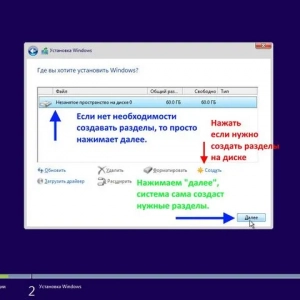 Ako odstrániť operačný systém z počítača: podrobné pokyny
Ako odstrániť operačný systém z počítača: podrobné pokyny Ako nabíjať nikel-metal hydridové batérie: metódy a pokyny
Ako nabíjať nikel-metal hydridové batérie: metódy a pokyny Výmena oleja v toyote: typy a výber oleja, technické vlastnosti, dávkovanie, pokyny na výmenu oleja vlastnými rukami
Výmena oleja v toyote: typy a výber oleja, technické vlastnosti, dávkovanie, pokyny na výmenu oleja vlastnými rukami Najlepšie batérie: typy, recenzie, hodnotenie výrobcov, tipy na výber
Najlepšie batérie: typy, recenzie, hodnotenie výrobcov, tipy na výber Podsvietenie počítača: typy, účel, popis s fotografiami, podrobné pokyny, ako urobiť podsvietenie vlastnými rukami, recenzie a odborné rady
Podsvietenie počítača: typy, účel, popis s fotografiami, podrobné pokyny, ako urobiť podsvietenie vlastnými rukami, recenzie a odborné rady Ako rozmazať tepelnú pastu na procesore: podrobné pokyny a užitočné tipy
Ako rozmazať tepelnú pastu na procesore: podrobné pokyny a užitočné tipy Bios odletel: ako obnoviť, podrobné pokyny, tipy a odporúčania
Bios odletel: ako obnoviť, podrobné pokyny, tipy a odporúčania Ako odstrániť heslo zo systému windows 10 na prenosnom počítači: metódy, pokyny
Ako odstrániť heslo zo systému windows 10 na prenosnom počítači: metódy, pokyny